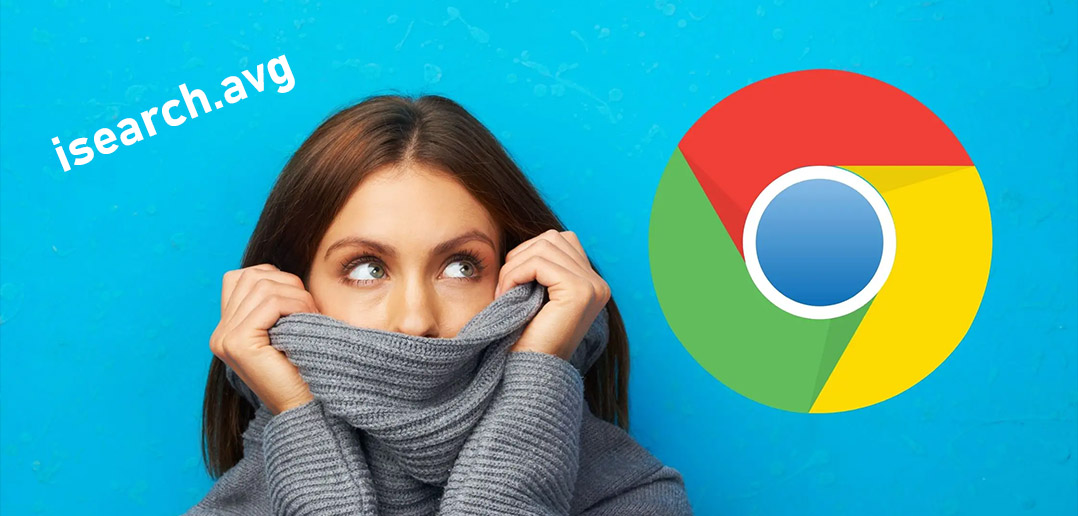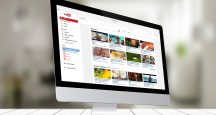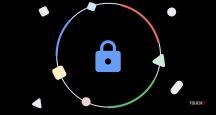Otázka čitateľa: Do môjho Google účtu sa dostal nejaký škodlivý softvér a spôsobuje na mojom počítači BSOD. Hlavným problémom je, že prestalo fungovať reštartovanie.
Klasické vypnutie normálne funguje, avšak pri pokuse o reštart sa zobrazí BSOD v znení CRITICAL PROCESS DIED, pričom počítač musím následne natvrdo vypnúť podržaním vypínacieho tlačidla na niekoľko sekúnd. Mal som podozrenie, že by to mohol spôsobovať nejaký škodlivý softvér, alebo nežiaduci program. Používam antivírus od Esetu, ktorý pri kontrole nič nenašiel, takže som k nemu doinštaloval aj doplnkový program AdwCleaner od Malwarebytes, zameriavajúci sa na hľadanie neželaných programov a súčastí. Ten pri kontrole našiel dve položky v prehliadači Google Chrome, nazvané ako isearch.avg.com (hrozba PUP.Optional.Legacy).
Pokúšal som sa o tom získať viac informácií, pričom som zistil, že by malo ísť o nejaký druh hijackeru. Položky som sa pokúsil odstrániť, avšak v okamihu ako ich AdwCleaner presúva do karantény, objaví sa rovnaká BSOD, ako pri pokuse o reštart (CRITICAL PROCESS DIED). Po opätovnom zapnutí počítača sú v Chrome dané položky späť. Snažil som sa to vyriešiť tak, že som prehliadač Chrome hĺbkovo odinštaloval cez Revo Uninstaller. Pri následnej kontrole AdwCleaner už položky isearch.avg v počítači nevidím a takisto reštartovanie začalo zas fungovať.
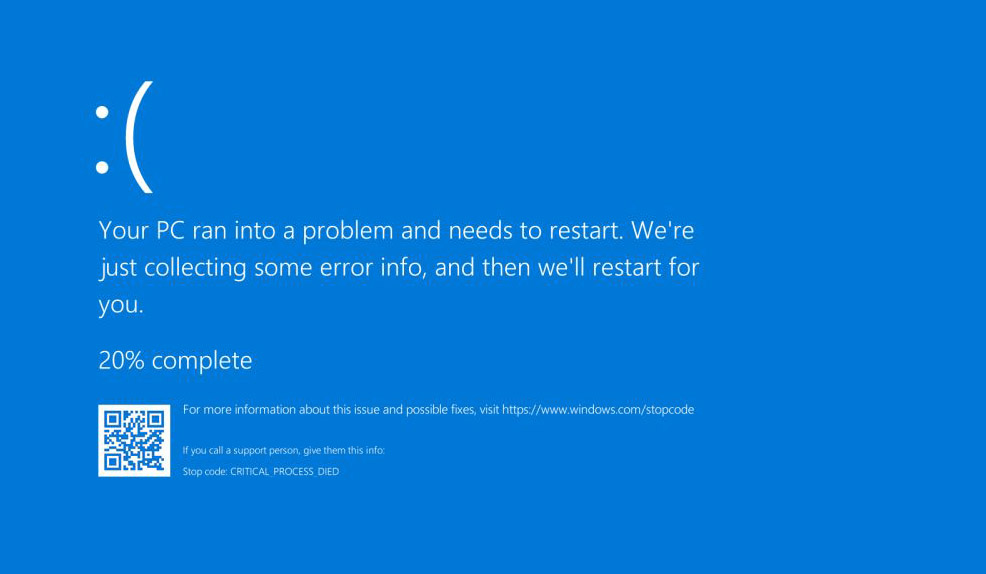
Problémom ale je, že prehliadač Chrome chcem používať aj naďalej. Keď ho nainštalujem a prihlásim sa v ňom do svojho Google účtu, zosynchronizujú sa nastavenia, záložky a heslá, a bohužiaľ – znovu sa v ňom objaví aj isearch.avg.com/?cid=…. (označené ako úvodné stránky v Chrome) a problém s BSOD je späť. Obávam sa, že môj Google účet bol napadnutý a niekto mi do neho postrčil tento škodlivý softvér. Ako ho odstrániť bez nutnosti vytvorenia nového Google účtu? Nerád by som prišiel o e-maily.
Naša odpoveď: Váš problém s BSOD pravdepodobne nespôsobujú položky isearch.avg vo vašom prehliadači, ale paradoxne samotný AdwCleaner, ktorý ich nedokáže správne odstrániť.
Keď sa týmto programom pokúšate vykonať násilný zásah do prehliadača, zjavne dochádza k zrúteniu dôležitej systémovej služby, čo môže súvisieť s tým, ako sú moderné prehliadače chránené proti zneužitiu rôznymi hrozbami.
AdwCleaner dané operácie očividne nevie správne vykonať a jeho pokus skončí BSOD. Po následnom spustení počítača program zistí, že sa mu hrozby „za jazdy“ odstrániť nepodarilo a naplánuje ich odstránenie pri nasledujúcom reštarte počítača (ten je na moderných systémoch Windows odlišný od vypnutia a zapnutia).
Výsledkom je, že pri pokuse o reštart vidíte totožnú BSOD znova.
ODSTRÁNENIE ISEARCH.AVG RUČNE
Produkt „AVG Secure Search“ býval dodatočný vyhľadávací mechanizmus, vkladaný násilne a obvykle bez priameho vedomia používateľa do internetového prehliadača na kontrolu vyhľadávaných výsledkov.
Patril dnes už neexistujúcej antivírusovej spoločnosti AVG (v súčasnosti už ide len o obchodnú značku vo vlastníctve firmy Avast, ktorá AVG odkúpila v roku 2017).
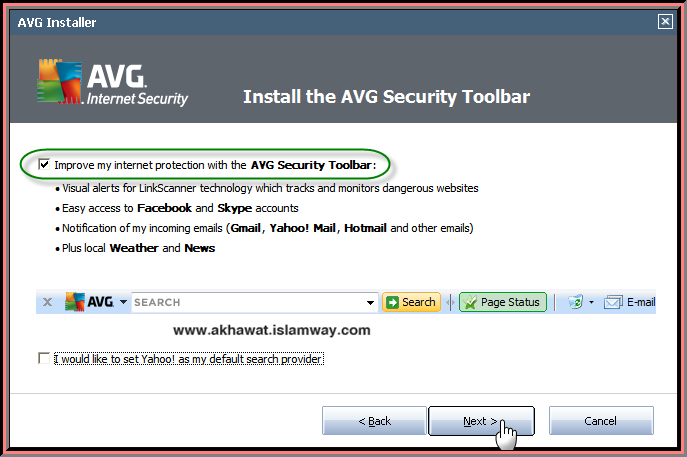
AVG Secure Search sa dal v základe považovať za „advér“, pretože býval pridávaný do inštalátorov rôzneho softvéru, ktoré ho do počítača „prepašovávali“, pričom slúžil predovšetkým ako reklamný prvok na túto antivírusovú spoločnosť a jej produkty.
Aj keď mal aký-taký efekt a v minulosti mohol brániť k prístupu na niektoré infikované webové stránky, v základe býval označovaný za PUP, teda potenciálne nechcený program, pretože menil bez povolenia používateľa nastavenie prehliadača a navyše, bývali veľké problémy s jeho odinštalovaním. To koniec koncov dokazuje aj váš prípad, keď sú jeho nefunkčné pozostatky vo vašom prehliadači ešte roky potom, ako prestal existovať.
V systéme už síce program nie je, ale v rámci Chrome stále máte nastavenú jeho už nefunkčnú stránku https://isearch.avg.com ako domovskú (dnes už presmerováva len na Yahoo vyhľadávač).
Stačí keď ju ručne odstránite. Nepotrebujete k tomu žiaden doplnkový program.
V prehliadači Chrome kliknite na ikonu troch bodiek v pravom hornom rohu a otvorte Nastavenia. Následne na paneli vľavo kliknite na sekciu „Pri spustení“, ktorá zobrazí výber toho, čo sa má stať po spustení prehliadača.
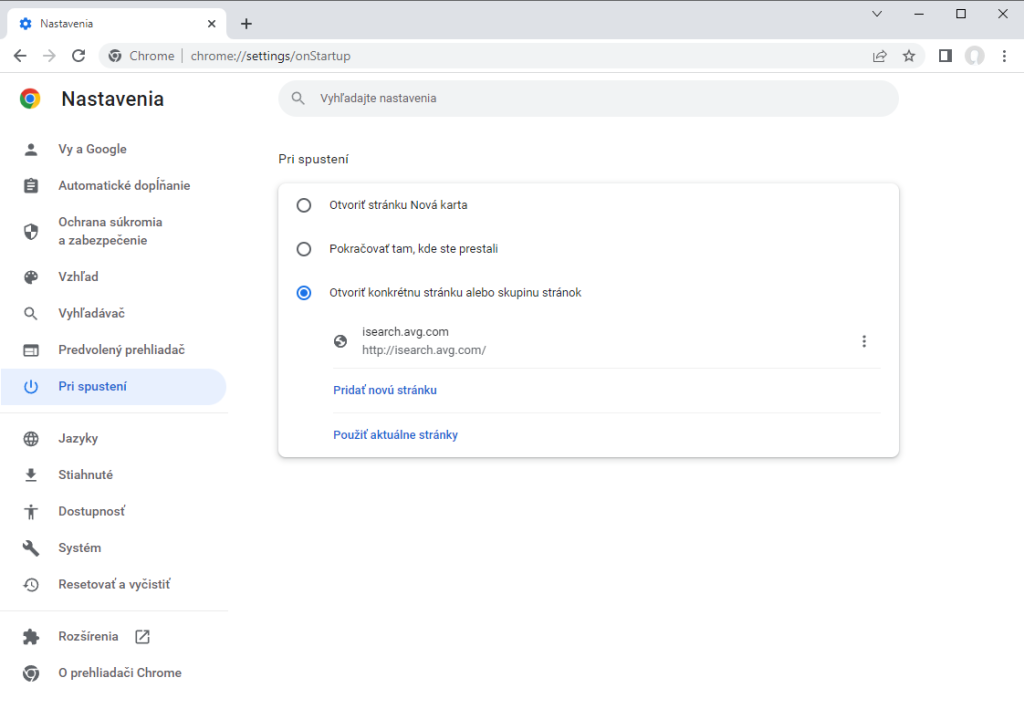
Pravdepodobne máte nastavené, aby sa otvárala „Nová karta“, alebo posledná otvorená stránka (Pokračovať tam kde ste prestali), takže ste si ani nikdy nevšimli, že isearch.avg.com je nastavená ako domovská lokalita.
Dočasne kliknite na možnosť „Otvoriť konkrétnu stránku alebo skupinu stránok“, kde položku „isearch.avg.com“ uvidíte v zozname. Kliknite na ikonu troch bodiek vedľa nej a vyberte možnosť „odstrániť“. Následne sa vráťte na svoje pôvodné nastavenie preferovaného správania.
Po reštarte prehliadača sa zmena/odstránenie domovskej stránky zosynchronizuje aj s vaším Google účtom. Pri prípadnom odhlásení a novom prihlásení sa teda už položka do prehliadača nebude vracať.
Prečítajte si aj: